Tässä oppaassa näytän sinulle, miten voit työskennellä ZBrushilla yksityiskohtien kanssa 3D-mallissasi. Käytämme erilaisia siveltimiä antaaksemme objektillesi enemmän syvyyttä ja rakennetta. Opit, mitkä perussiveltimet ovat tärkeitä ja miten käytät niitä tehokkaasti saavuttaaksesi halutun yksityiskohtatason. Lähdetään liikkeelle!
Tärkeimmät havainnot
- Perussiveltimet ovat ratkaisevan tärkeitä yksityiskohtien lisäämisessä.
- Yksityiskohtien hallinta on tärkeää, jotta voit muokata tuloksen haluamallasi tavalla.
- Voit yhdistää erilaisia siveltimiä luodaksesi ainutlaatuisia pinnan efektejä.
Askelluettelo
Mallin valmistelu
Ennen yksityiskohtiin siirtymistä varmista, että mallisi on hyvin valmisteltu. Tarkista, että Dynamesh-toiminto on pois päältä, sillä se voi johtaa ei-toivottuun tiedon menetykseen yksityiskohtia lisätessä. Varmista, että kaikki tarvittavat tiedot mallillesi ovat valmiina.
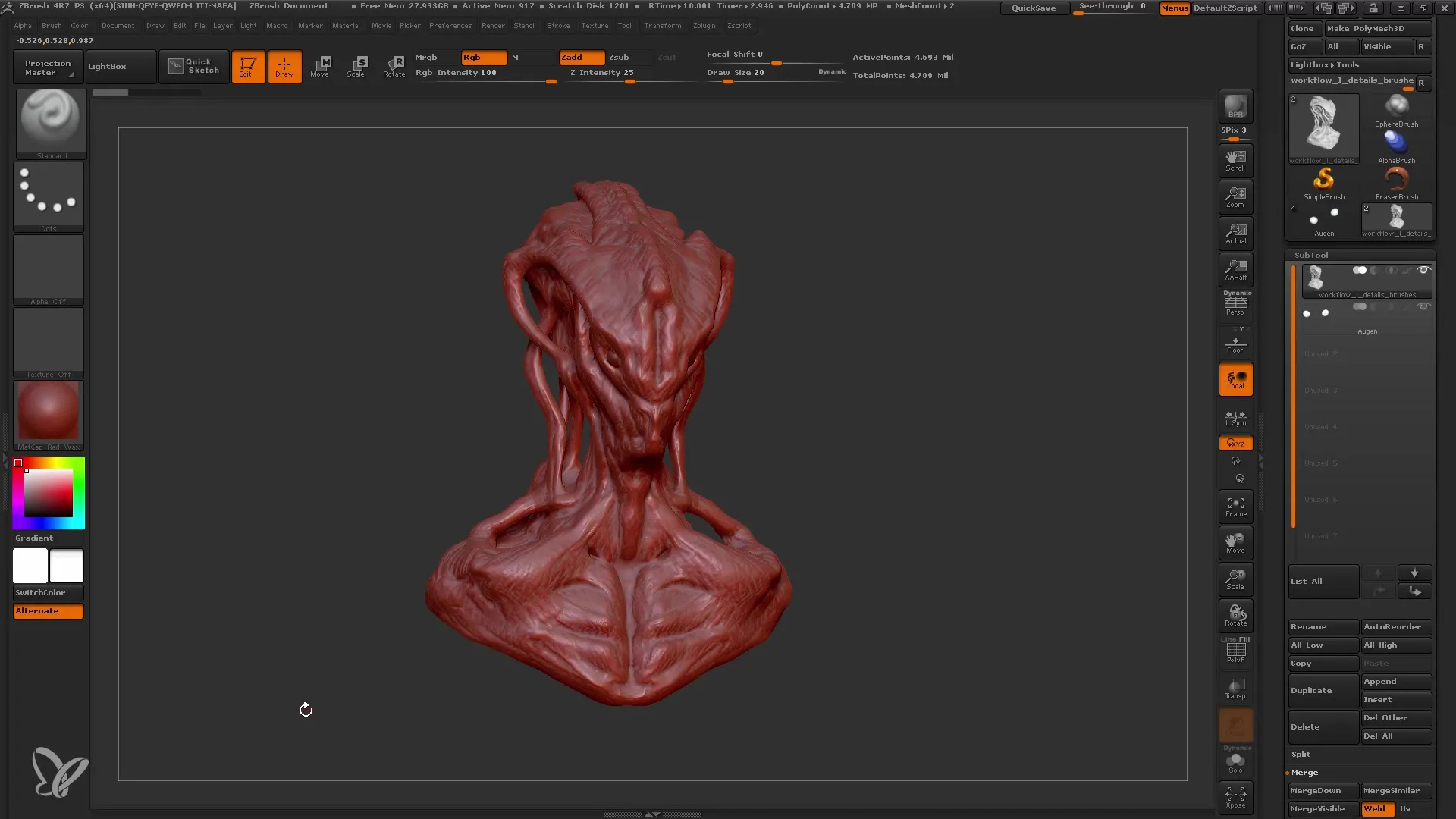
Siveltimien valinta
Nyt on aika valita oikeat siveltimet. Aloitan perussiveltimeillä. Kyseinen sivellin sopii hyvin yksinkertaisten yksityiskohtien lisäämiseen ja olemassa olevien muotojen korostamiseen. Voit myös käyttää Clay Buildup -sivellintä perusmuotojen muotoiluun ja kevyiden onteloiden luomiseen. Kokeile eri siveltimiä selvittääksesi, mikä sinulle parhaiten sopii.
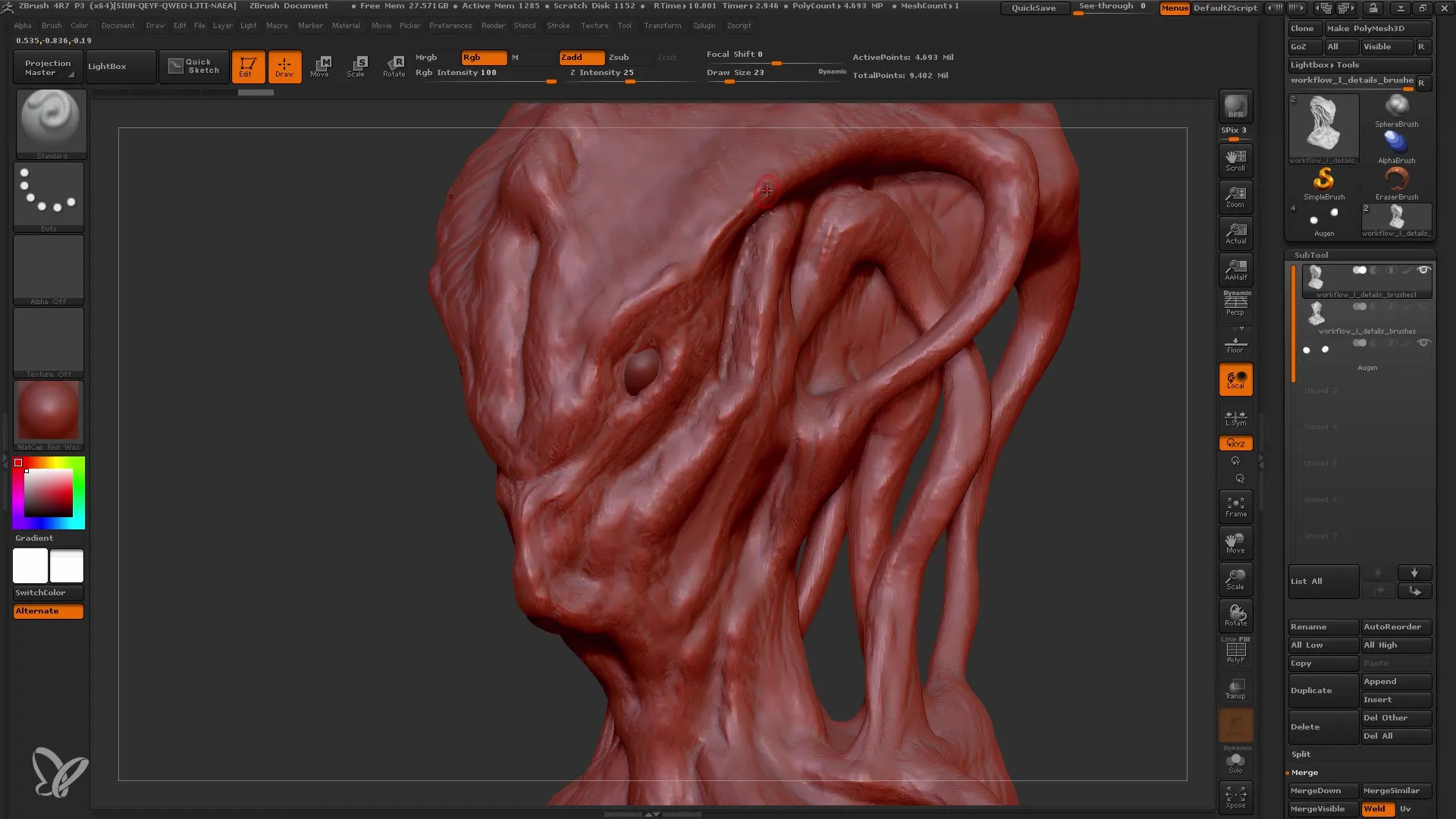
Yksityiskohtien työstäminen kasvoilla
Keskitän nyt huomioni mallini kasvoihin. Tänne on vielä lisättävä paljon yksityiskohtia. Työstän kasvonpiirteitä vaiheittain Standard-Brushilla. Korostan jo olemassa olevia muotoja ja varmistan, että kokonaisuus säilyy orgaanisena.
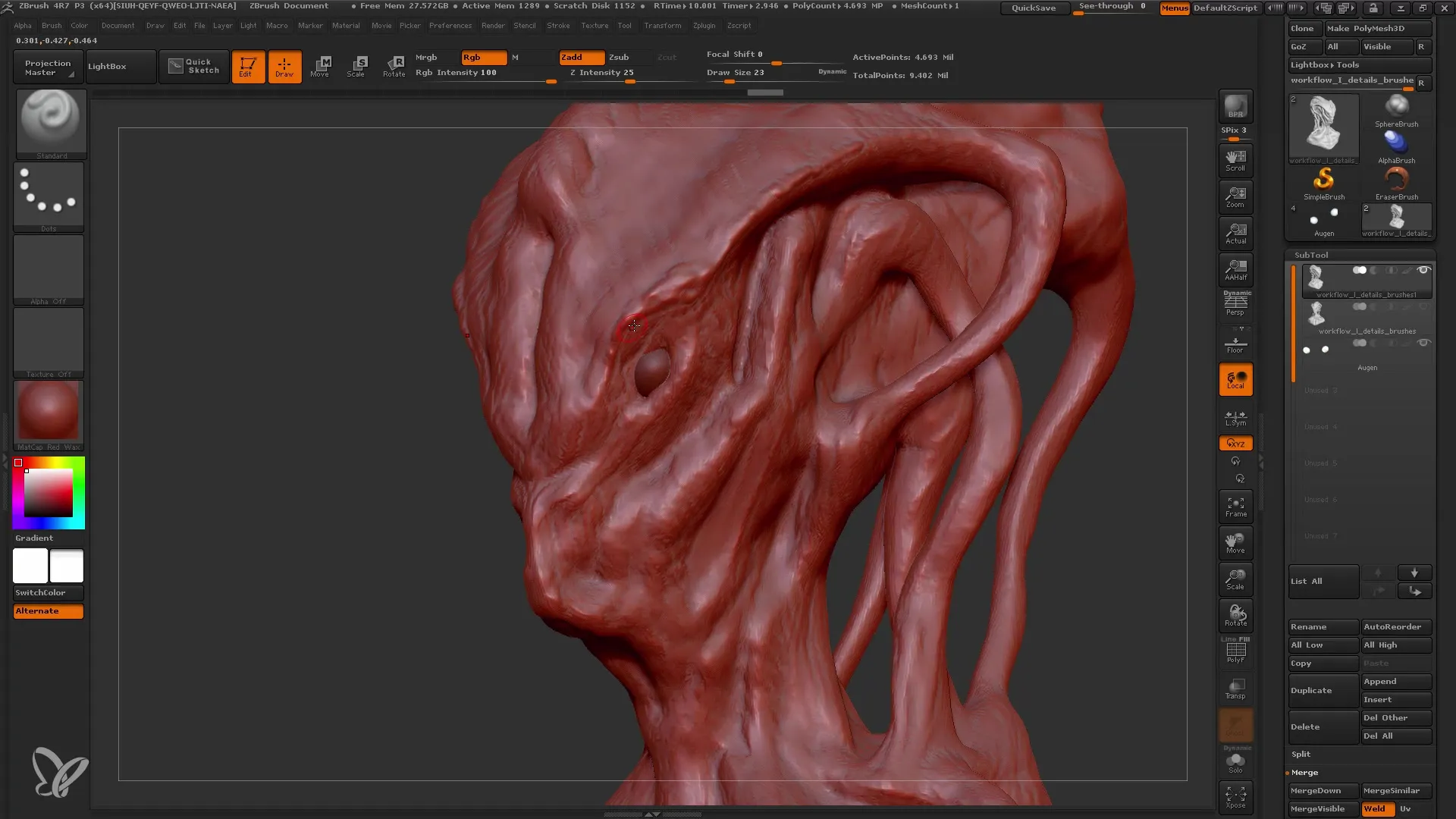
Alfa-tekstuurien käyttö
Lisätäksesi lisätekstuuria, käytä Alfa-tekstuuria. Nämä voivat tehdä mallistasi realistisemman näköisen. Käytän Damian Standard -sivellintä tuomaan mielenkiintoisia kuvioita ja rakenteita kasvoihin.
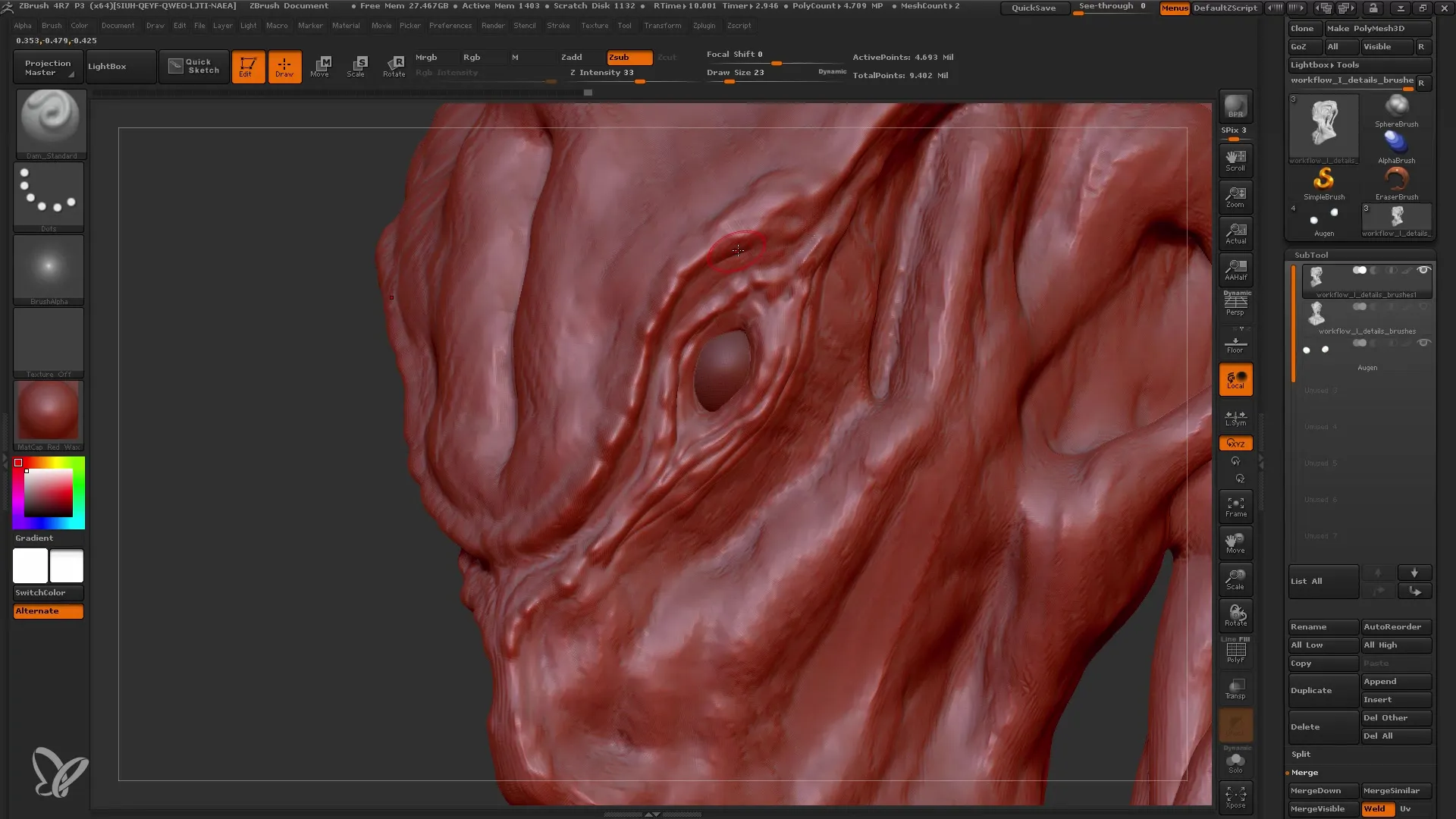
Yksityiskohtien hienosäätö
Nyt on aika hienosäätää viimeiset yksityiskohdat. Käytä Move-Brushia muokkaamaan yksityiskohtien dynaamista muotoa. Varmista, ettet tee liikaa muutoksia; on tärkeää luoda tarkennuspiste, joka ohjaa katsojan silmää.
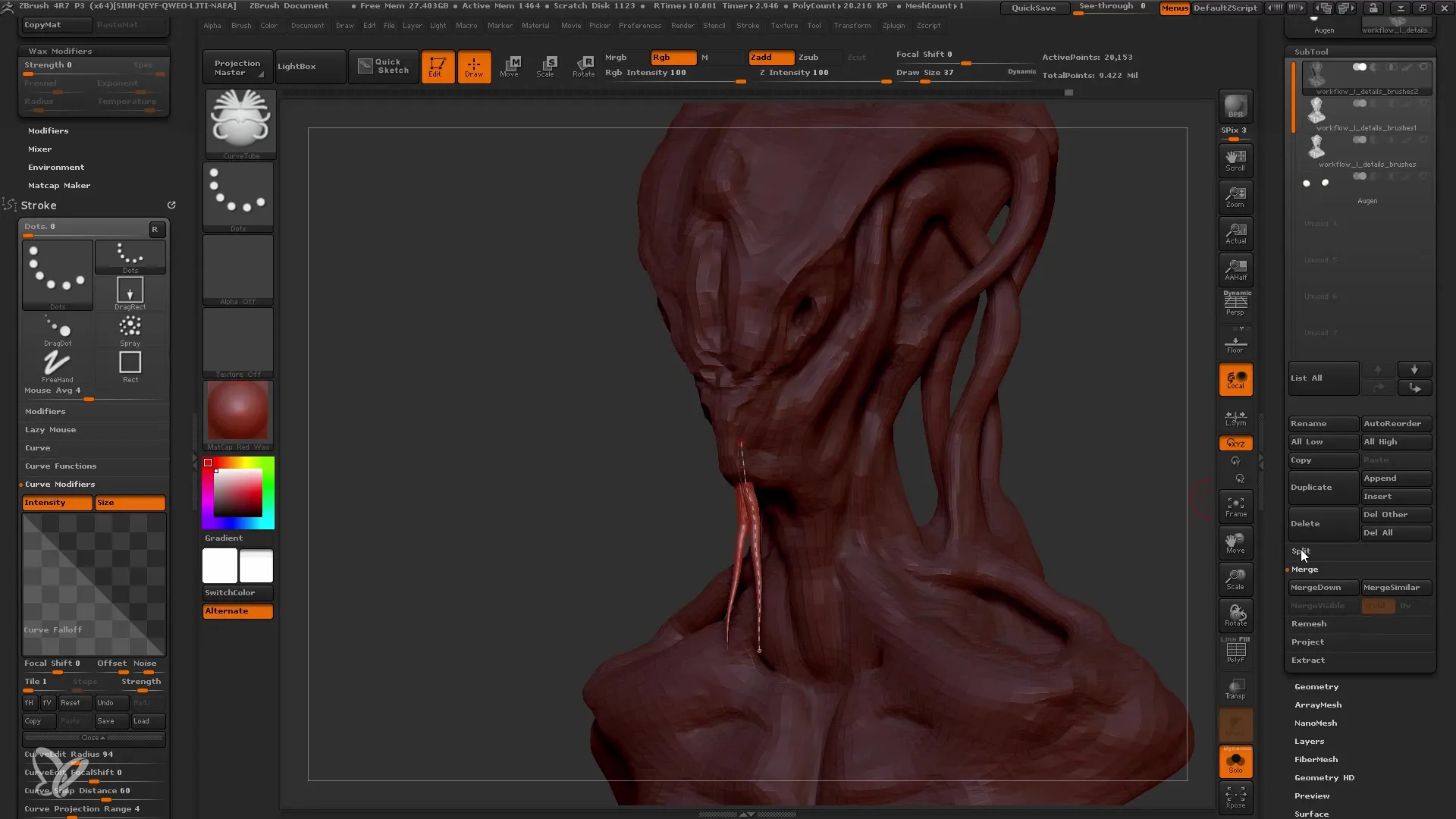
Verisuonten ja pienten yksityiskohtien lisääminen
Lisätäksesi realismia entisestään, lisää suonia ja hienompia yksityiskohtia pehmeämmällä siveltimellä. Esimerkiksi pienten suonien lisääminen kaulan alueelle voi tehdä mallistasi elävämmän.
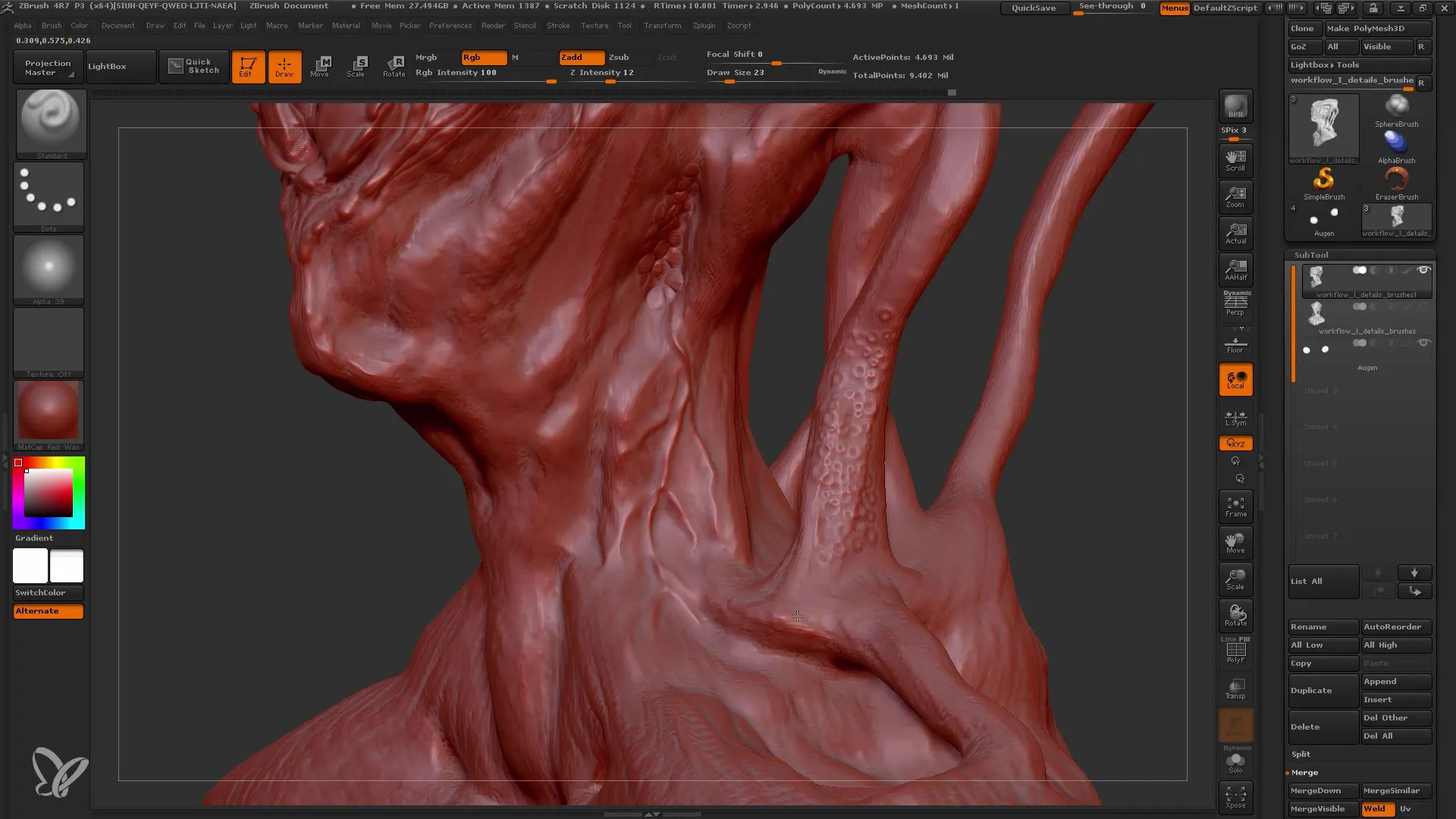
Työskentely Subtoolsien kanssa
Jos haluat lisätä yksityiskohtia kuten lonkeroita, Subtoolsien käyttö on hyvä vaihtoehto. Voit käyttää erilaisia Subtooleja saadaksesi muodot dynaamisemmiksi. Muista poistaa symmetria-toiminto päältä työskennellessäsi, erityisesti epäsymmetrisissä rakenteissa.

Viimeistely ja tarkastaminen
On myös tärkeää tarkistaa prosessi säännöllisesti. Palaan takaisin ja tarkastelen yksityiskohtia. Jos jokin ei näytä haluamaltani, voin perua tai maalata sen uudelleen. ZBrush mahdollistaa muutosten tekemisen suoraan pelkäämättä koko mallin menetystä.
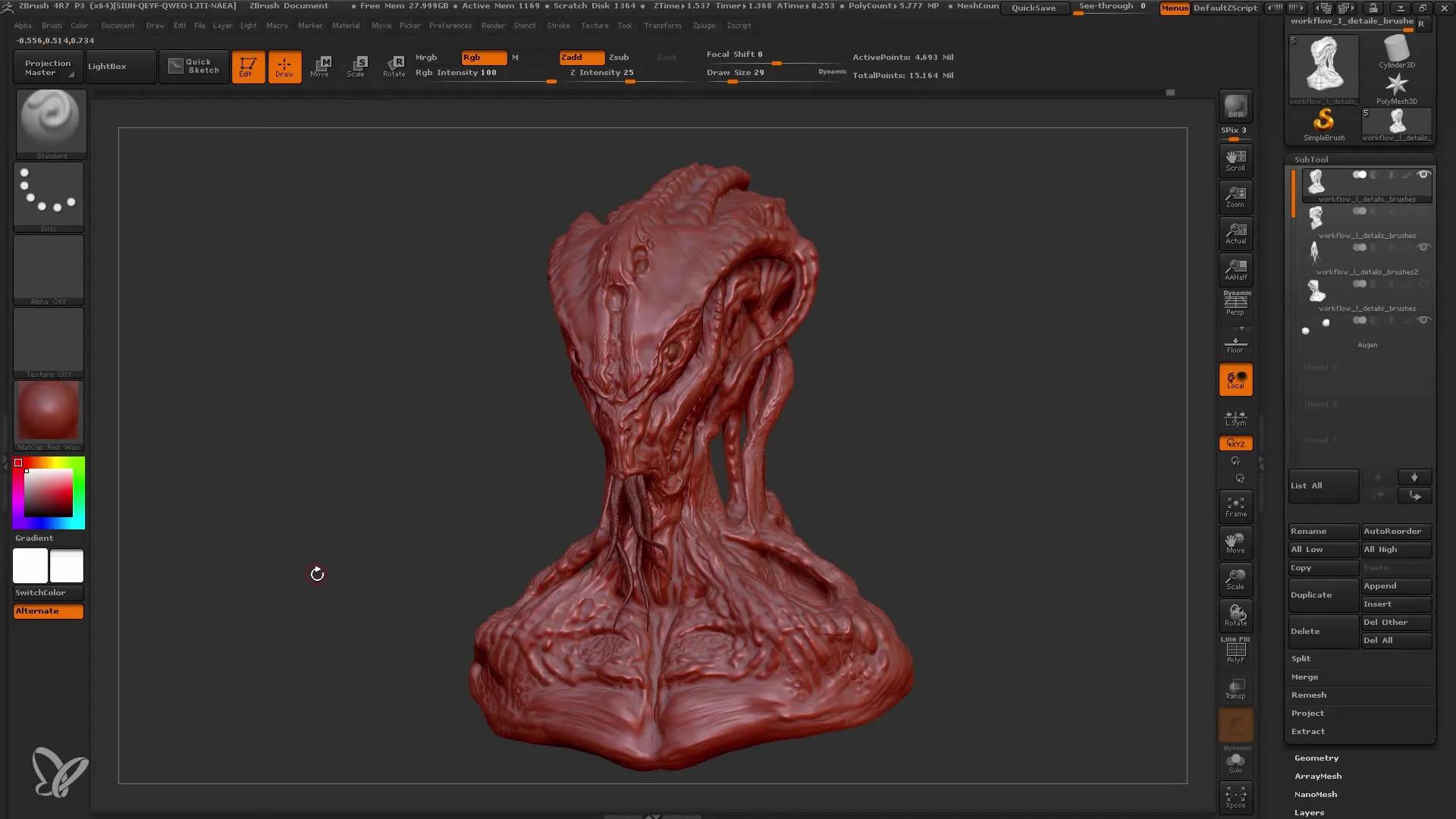
Viimeiset säädöt ja valmistuminen
Lopuksi lisään vielä muutamia viimeisiä säätöjä ja työstän yksityiskohdat, jotka katsot tarpeellisiksi. Käyn läpi koko mallin ja varmistan, että kokonaisuus on tasapainoinen.
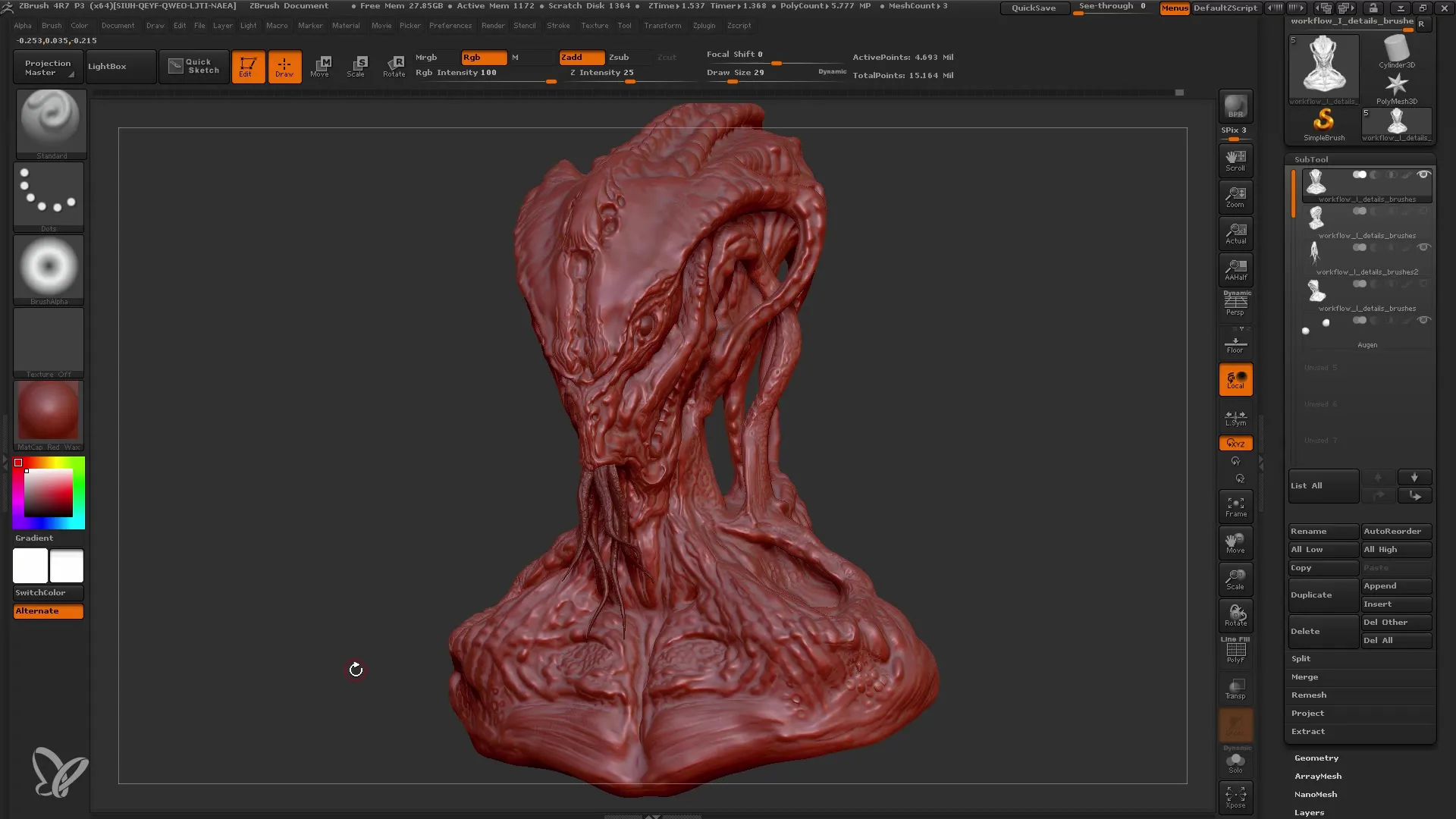
Yhteenveto
Tässä oppaassa opit käyttämään erilaisia siveltimiä ZBrushissa yksityiskohtien lisäämiseen. Olemme kulkeneet läpi kaikki tärkeät vaiheet oikeiden siveltimien valinnasta aina yksityiskohtien hallittuun hienosäätöön, jotta mallisi heräävät eloon.
Usein kysytyt kysymykset
Mitä ovat tärkeimmät siveltimet yksityiskohtien luomiseen ZBrushissa?Tärkeimmät siveltimet ovat Vakio-sivellin, Clay Buildup -sivellin ja Damian Standard -sivellin.
Miten voin peruuttaa yksityiskohtia, jos en ole tyytyväinen työhöni?Voit perua tai maalata uudestaan yksityiskohtia menettämättä koko mallia.
Onko parempi työskennellä mallin kanssa, joka koostuu useista alatyökaluista?Kyllä, työskentely alatyökalujen avulla mahdollistaa erilaisten yksityiskohtien tehokkaamman ja joustavamman luomisen.


